在更新驱动程序时,有时可能会遇到不兼容或不稳定的情况。在这种情况下,您可以使用360驱动大师还原驱动程序,以恢复您的计算机到先前的驱动程序版本。在本文中,我们将为您提供360驱动大师还原驱动教程,以帮助您顺利执行驱动还原。
方法/步骤
1、首先需要下载安装360驱动大师,安装完毕后打开后,360驱动大师会自动检测你的系统驱动情况,如下图所示:
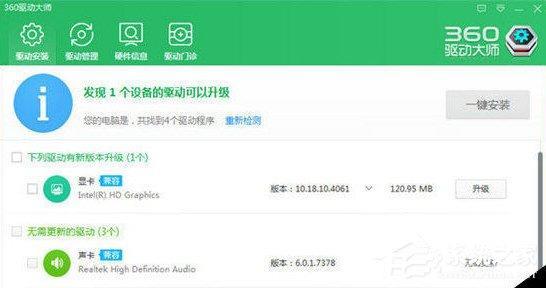
2、然后我们点击右上角的倒三角选择“设置”选项,进入到设置界面,如下图所示:
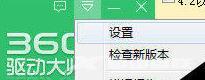
3、用户可以在设置这里选择驱动备份的默认存放路径,如下图所示:
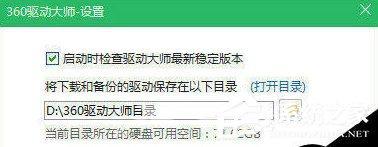
4、接着我们点击主界面上面的驱动管理面板,并进入到“驱动备份”界面,然后勾选想要备份的驱动程序,点击后面的备份键等待备份成功就OK了,如下图所示:
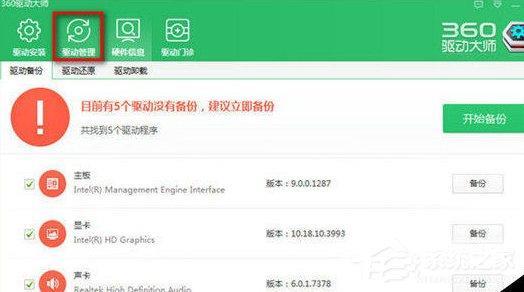
5、需要大家注意到主界面上面有个驱动恢复的项,这里就是恢复备份过的驱动功能界面了,勾选想要恢复的备份驱动,点击还原即可,如下图所示:
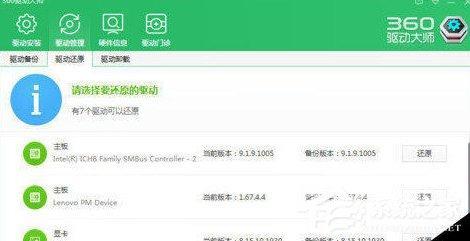
以上就是360驱动大师还原驱动的方法教程啦,大家都学会了吗?还想了解更多的软件教程请关注系统之家。
郑重声明:本文由网友发布,不代表盛行IT的观点,版权归原作者所有,仅为传播更多信息之目的,如有侵权请联系,我们将第一时间修改或删除,多谢。